接下来把图层0的透明度调整至10%。
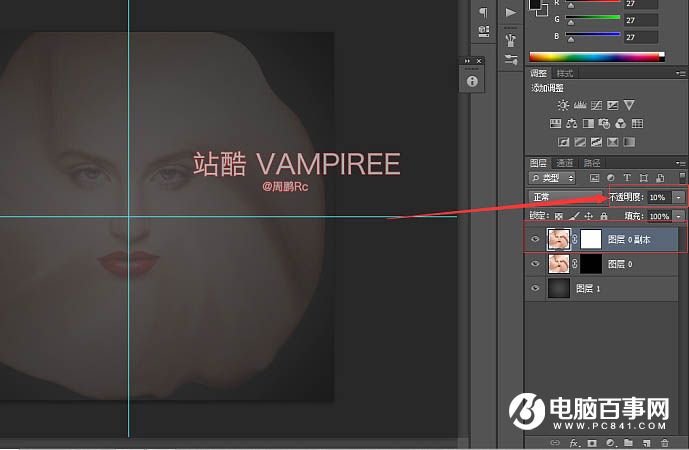
选中图层0的黑色蒙版,将图层0副本透明度调至10%(作为参考) 画板前景色设置为纯白,选择合适的画笔在图层0,黑色蒙版上刷,就会出现图像 (画笔透明度以及填充都为100%)(蒙版原理 不会的自己去补基础)。

然后选择正常画笔对脸部缺口进行弥补。
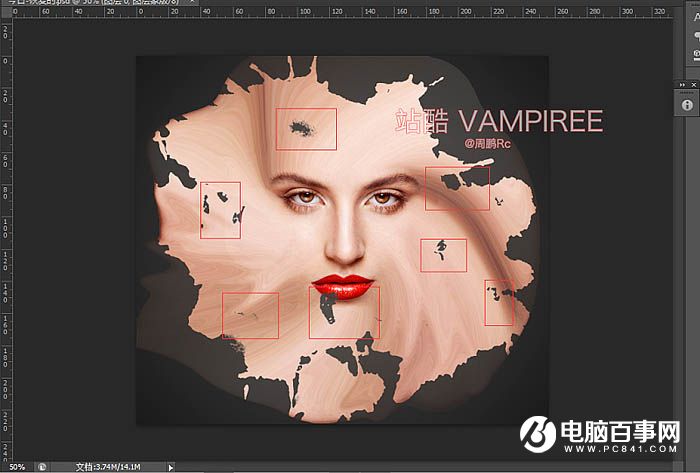
效果如下图。
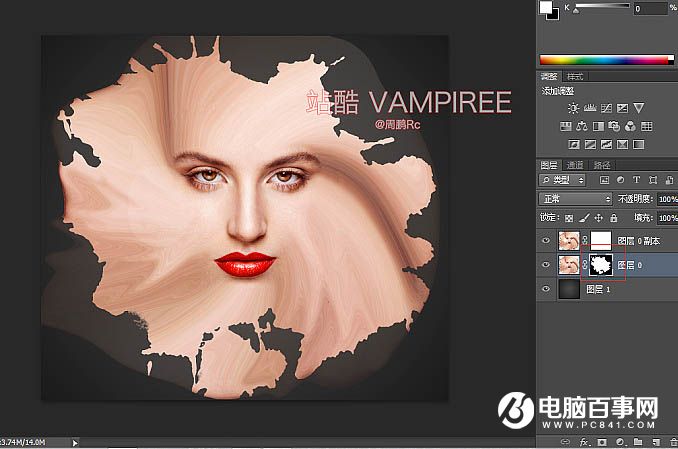
选择图层0按住CTRL+J进行复制,得到图层0副本2。
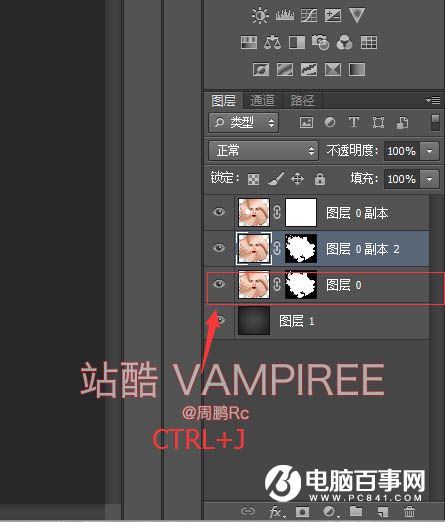
接下来把图层0的透明度调整至10%。
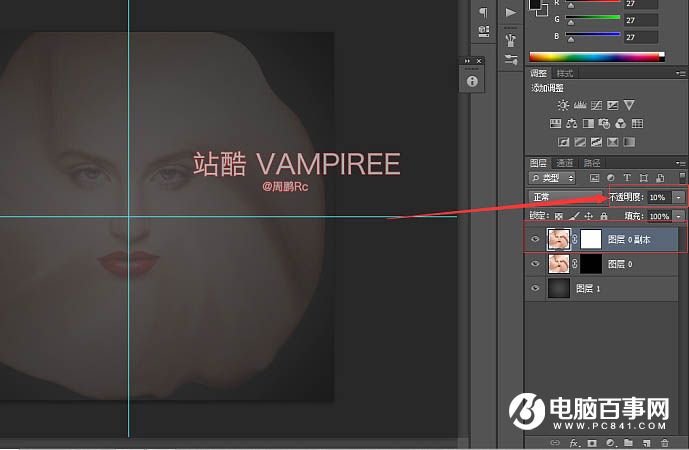
选中图层0的黑色蒙版,将图层0副本透明度调至10%(作为参考) 画板前景色设置为纯白,选择合适的画笔在图层0,黑色蒙版上刷,就会出现图像 (画笔透明度以及填充都为100%)(蒙版原理 不会的自己去补基础)。

然后选择正常画笔对脸部缺口进行弥补。
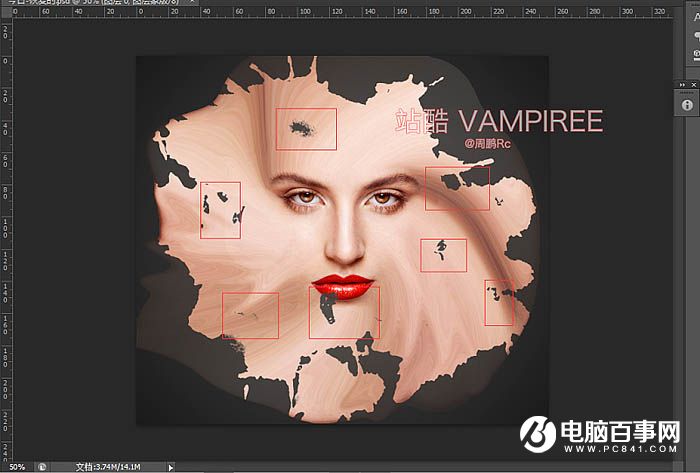
效果如下图。
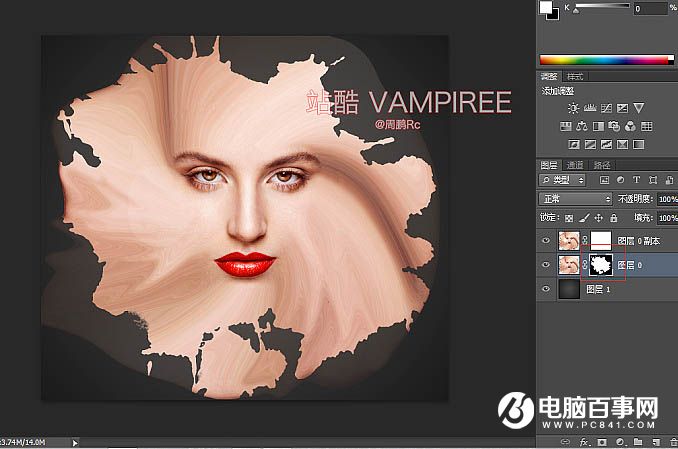
选择图层0按住CTRL+J进行复制,得到图层0副本2。
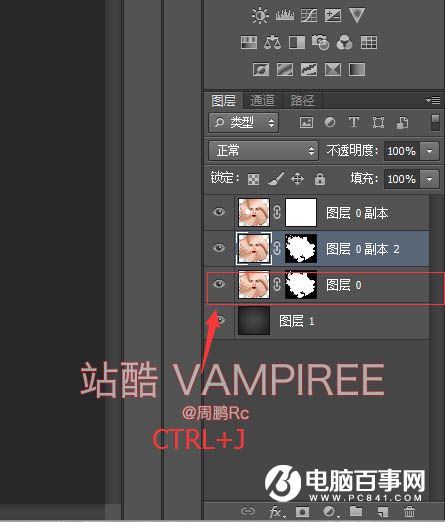

2019-03-27 09:51

2019-03-15 17:06

2019-02-27 11:56

2019-02-14 17:10

2019-01-26 16:48